Знаете ли, че можете да създавате GIF файлове на телефон с Android? Можете да превърнете любимите си предавания и филми в движещи се реакции или да създадете забавни GIF файлове от видеоклипове на вашите приятели, семейство или домашни любимци! Можете дори да добавите движещи се елементи към вашите снимки, за да създадете уникални GIF файлове.
Съдържание
- Какво е GIF?
- Използвайте GIPHY
- Алтернатива на GIPHY: GIF Me!
Създаване на GIF файлове на вашия Android phone е забавен начин за създаване на движещи се изображения в движение, така че винаги да имате перфектния GIF за реакция, когато изпращате съобщения на приятелите си. Създаването им е лесно и ние обясняваме как с помощта на безплатния GIPHY ап. Прочетете!
Препоръчани видеоклипове
Какво е GIF?
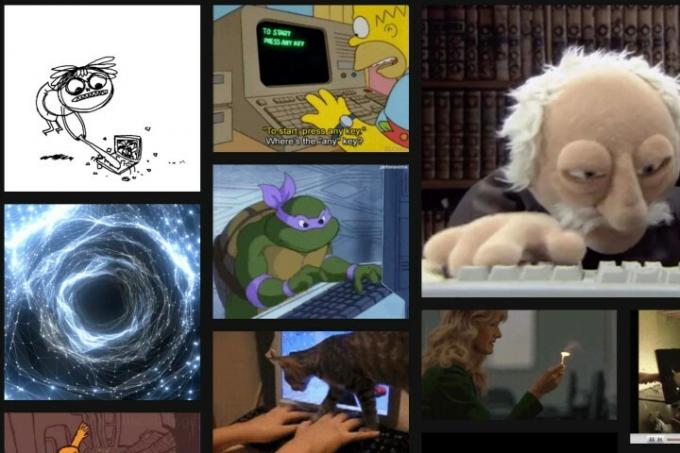
Съкратено от Graphics Interchange Format, GIF е формат на растерно изображение, създаден от компютърния учен Стив Уилхайт в края на 80-те години. Първоначално е проектиран като формат на изображение, който лесно може да бъде изтеглен от вече несъществуващия ISP CompuServe. Въпреки това, GIF не придоби характерната си способност да показва анимации до няколко години и няколко ревизии след първоначалното си пускане.
Днес GIF файловете са често срещан формат за изображения, използван в мрежата за лесно показване на кратки анимации. Поради сравнително малкия размер на файла на формата в сравнение с видеоклиповете с пълна разделителна способност, GIF файловете се превърнаха в лесен начин за споделяне на моменти в мрежата. Общности в Reddit, като напр r/GIF файлове, са посветени на споделянето на някои от най-добрите GIF файлове, налични в мрежата, и демонстрирането на възможностите на формата.
Важно е да се отбележи, че GIF файловете наистина са формат на изображение и следователно не могат да възпроизвеждат аудио - те са безшумни.
Използвайте GIPHY
GIPHY е настоящият ни фаворит за създаване на GIF файлове. Стартирала през 2013 г., GIPHY е една от най-популярните GIF бази данни в мрежата, но приложението за Android също така включва опцията да създадете свой собствен. След като изтеглите и инсталирате приложението, веднага ще видите галерията на GIPHY, от която можете да разглеждате и търсене на различни GIF файлове. Ако не сте запознати с формата, това е страхотно място за проучване и получаване започна.



Етап 1: Докоснете Създавайте бутон в горния десен ъгъл. Символът преминава от „+“ към камера. Като алтернатива можете да докоснете Профил в долния десен ъгъл, последван от големия Плюс/Камера бутон на страницата на вашия акаунт.
Стъпка 2: Докоснете Разрешете достъп до камерата бутон.
Стъпка 3: Докоснете Позволява на двете подкани.
Стъпка 4: Докоснете Съгласен съм бутон.
Забележка: Ще изпълните стъпки от 2 до 4 само при първото създаване на GIF.
Стъпка 5: Приложението използва предната камера по подразбиране. Докоснете Камера икона в долния десен ъгъл, за да превключите камерите, ако е необходимо.
Стъпка 6: Под емисията на живо плъзнете наляво или надясно върху лентата с инструменти, за да изберете филтър или ефект. Има общо 11, включително анимирани ръце, които ви хранят с пуканки (показано по-горе), VHS static, червен/син филтър за 3D очила от старата школа и т.н.
Стъпка 7: Натисни Еилтър илиЕфект бутон, за да направите статична снимка, или натиснете и задръжте Еилтър илиЕфект бутон за създаване на анимиран GIF. Има и опция да не използвате филтър или ефект - това е просто голям бял бутон.
Ако създавате анимации, приложението постепенно ще образува линия около целия екран. Това служи като визуален „таймер“. След като линията се прикрепи перфектно към външните ръбове на екрана, приложението ще прекрати записа.



Стъпка 8: След като заснемете желаната сцена, можете да я добавите към снимката или видеоклипа. Щракнете върху един от четирите бутона, за да вмъкнете допълнителни елементи:
- Текст: Въведете текста, който искате, като използвате девет различни цвята.
- Ефекти: Добавете осем различни ефекта, вариращи от наслагване на дъга до странен кристален ефект до зърнистост на черно-белия филм.
- Стикери: Giphy предоставя огромен асортимент от анимирани стикери, твърде дълги, за да бъдат изброени тук. Искате целувка на устните? Имаш го. Нуждаете се от блясък? Има много, за да ослепите имиджа си.
- Изрязване (само анимация): — Отрежете частта, от която не се нуждаете, като преместите левия и десния маркер.


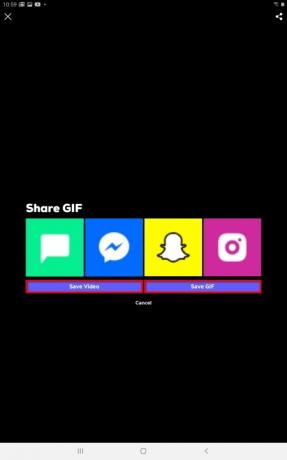
Стъпка 9: Изберете инструмента за изрязване, разположен в горния десен ъгъл на екрана. Това ще ви помогне да промените размера на вашия GIF. Това са наличните опции за размер:
- 1:1
- 3:2
- 16:9
- 4:5
- 9:16
Стъпка 10: Когато сте готови, щракнете върху лилавото Дясна стрелка бутон.
Стъпка 11: Въведете етикетите, които искате да свържете с вашия GIF (ако качвате такъв).
Стъпка 12: Кликнете Споделете GIF да го споделите чрез текстово съобщение, Facebook Messenger, Snapchat и Instagram. Можете също да щракнете Запазване на видео за да съхраните първоначалното заснето видео във вашето устройство. Хит Запазете GIF за да запазите вашето творение и локално.
Стъпка 13: За да публикувате GIF онлайн, докоснете полето до споразумението за Общи условия. След това докоснете синьото Качете в GIPHY икона.
Алтернатива на GIPHY: GIF Me!
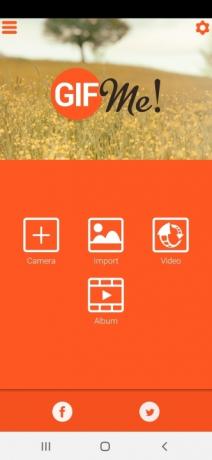



GIF Аз е по-ясна алтернатива на GIPHY. Той ви позволява да записвате видеоклипове, като използвате неговите камери. С това приложение можете лесно да качвате снимки, видео файлове и предварително запазени GIF файлове чрез интегрираната му функция за албуми.
След като спрете да записвате видеоклипа си, можете да избирате от 11 стандартни филтъра за снимки. Приложението също така ви предоставя специални инструменти, които ви позволяват да добавяте или премахвате рамки от анимации, да увеличавате или намалявате анимацията и да добавяте редове текст. Освен това ще имате достъп до забавни и забавни функции като страхотни стикери и интересно изглеждащи граници, за да добавите визуална привлекателност към вашия дисплей. След като завършите проекта си, можете да го запишете като GIF или MP4 файл.
Препоръки на редакторите
- Новият Android телефон на Honor има функция, която не сме виждали досега
- Най-новият Android телефон на Nokia има невероятно страхотна функция
- Кога телефонът ми ще получи Android 14? Ето всичко, което знаем
- AI chatbot на Bing вече е на клавиатурата на телефона ви с Android – ето как да го получите
- Най-добрите приложения за запис на глас за iPhone и Android през 2023 г
Надградете начина си на животDigital Trends помага на читателите да следят забързания свят на технологиите с всички най-нови новини, забавни ревюта на продукти, проницателни редакционни статии и единствени по рода си кратки погледи.



